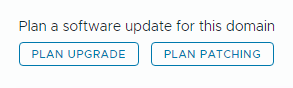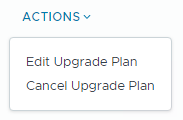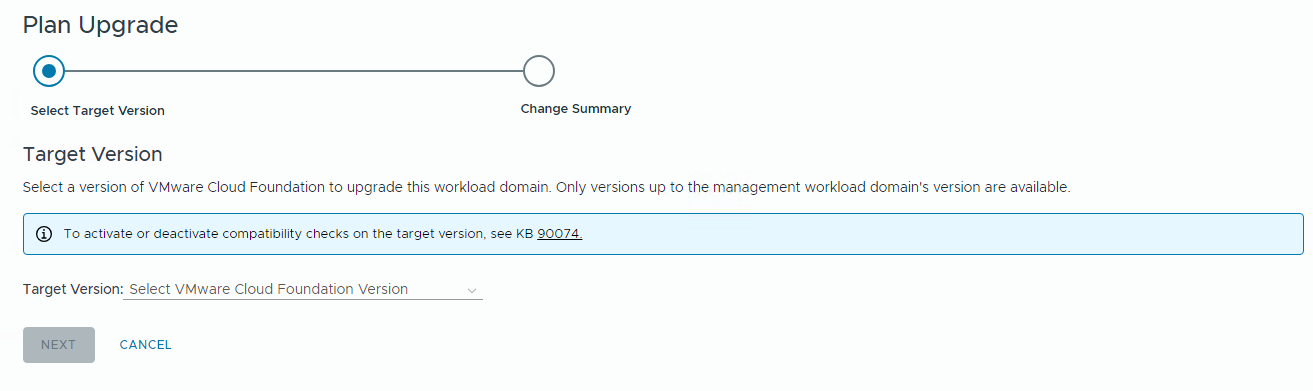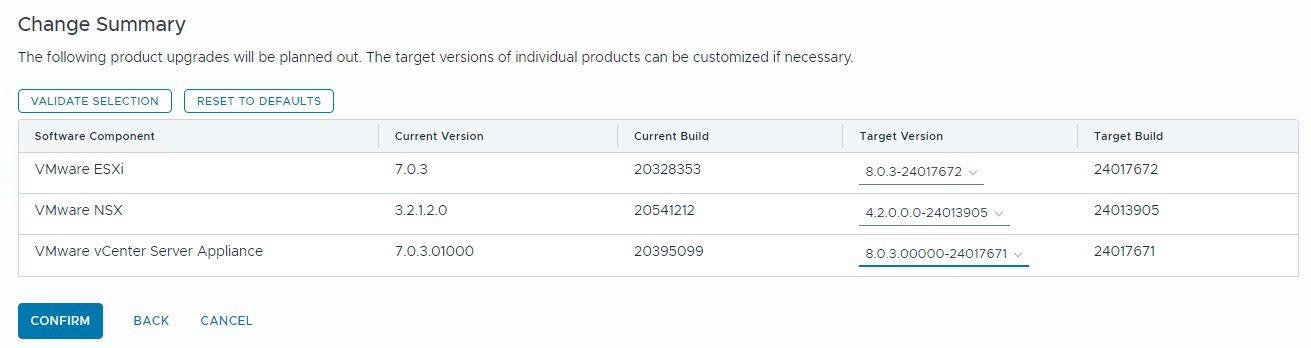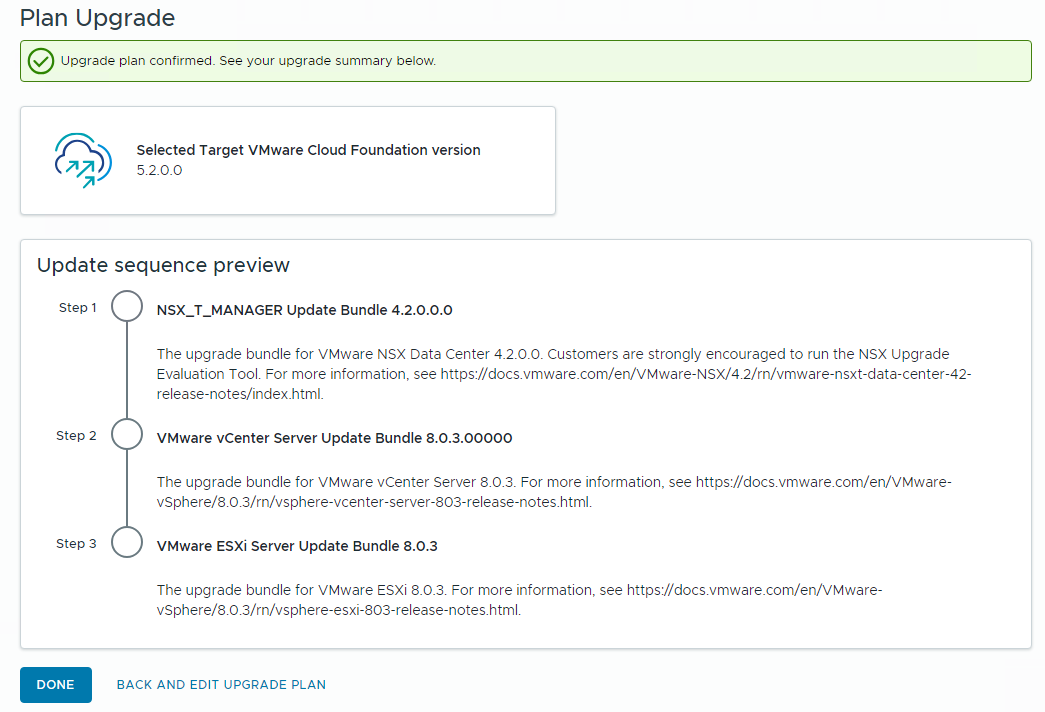Nach der Aktualisierung von SDDC Manager auf Version 5.2 oder höher wird eine neue Funktion im Upgrade-Planer eingeführt, mit der Sie für jede zu aktualisierende VMware Cloud Foundation-Komponente eine bestimmte Zielversion auswählen können.
Sie können den Upgrade-Planer verwenden, um eine unterstützte Version für jede der BOM-Komponenten von VMware Cloud Foundation auszuwählen. Dies gilt sowohl für asynchrone Patch-Versionen als auch für VCF-BOM-Versionen.
Informationen zum Planen eines Upgrades, wenn SDDC Manager keinen Internetzugang hat, finden Sie unter Offline-Download von flexiblen BOM-Upgrade-Paketen.
Voraussetzungen
- Laden Sie die Pakete für die Zielversionen der einzelnen VCF-Komponenten herunter. Weitere Informationen finden Sie unter Herunterladen von VMware Cloud Foundation-Upgrade-Paketen.
- SDDC Manager muss Version 5.2 oder höher aufweisen.